안녕하세요?
오늘은 블로그를 보다 더 많이 노출시키기 위해 티스토리를 구글 서치 콘솔에 등록하는 방법을 알아보겠습니다.
네이버 서치 어드바이저, 구글 서치 콘솔, zum, bing 등 다양한 경로를 많이 열어 두어야 게시물이 더 많이 노출되고 그래야 적은 인원이라도 유입이 될 수 있겠죠?
네이버 서치어드바이저와 함께 필수적으로 등록하는 구글 서치 콘솔!!
네이버 서치어드바이저 등록 방법은 아래 게시물에서 확인할 수 있습니다^^
네이버 서치어드바이저에 티스토리 블로그 등록하기
요즘 코로나 19로 인해 많은 사람들(직장인, 주부, 학생)의 부업으로 떠오른 수익형 블로그. 저 역시 수익형 블로그를 꿈꾸며 시작했지만 어떻게 시작해야 하는지, 유입은 어떻게 진행되는지 아
burning-bulls.tistory.com
1. 티스토리 관리에서 플러그인을 클릭하고 들어가 구글 서치 콘솔(google search console)을 확인합니다. 아직 연결이 되지 않았기 때문에 사용 중이라는 표시가 없습니다.

2. 구글 서치콘솔(goolgle search console)을 클릭하고 들어가면 계정을 연결할 수 있는 화면이 나오는데 여기서 계정 연결하기 버튼을 클릭합니다.

3. 사용하시는 구글 계정이 있다면 바로 사용하시면 되고 따로 관리하고 싶으실 때는 새로운 계정을 만들어 사용할 수 있습니다. 구글 계정을 선택하고 다음을 클릭하면 'TISTORY에 권한 부여'라는 창이 나오는데 모두 허용이라고(3번) 클릭합니다.

4. TISTORY 앱에 허용되는 부분을 다시 확인하시고 허용 버튼을 클릭하면 연결이 끝나게 됩니다. 이때 올바르게 연결이 되었는지 꼭 확인하고 적용 버튼을 반드시 눌러주셔야 해요.

5. 티스토리 관리자모드에서 플러그인을 확인해보면 정상적으로 연결이 되었을 땐, 처음과 다르게 사용 중이라고 표시가 붙어 있는것을 확인할 수 있습니다.

6. 이제 구글 서치 콘솔에 티스토리 블로그의 RSS와 사이트맵을 제출하기가 남았죠? 사용 중 표시가 뜬 구글 서치 콘솔(goolgle search console)을 클릭하고 들어가면 구글 서치 콘솔 창으로 바로 넘어갈 수 있는 바로 가기 버튼을 누릅니다.
구글 서치 콘솔의 메인 화면으로 들어가면 왼쪽 상단에 티스토리 도메인이 제대로 입력되었는지 꼭 확인해보세요!!

7. RSS 제출은 구글 서치 콘솔 메인화면의 사이트 메뉴란에 Sitemaps을 클릭하고 들어가서 등록한 티스토리 도메인 뒤에 /rss라고 입력하고 제출, 사이트맵은 /sitemap.xml을 입력 후 제출하면 끝이 납니다.
사이트맵의 경우 자동으로 등록되어 있기 때문에 따로 제출하실 필요는 없으실 거예요.
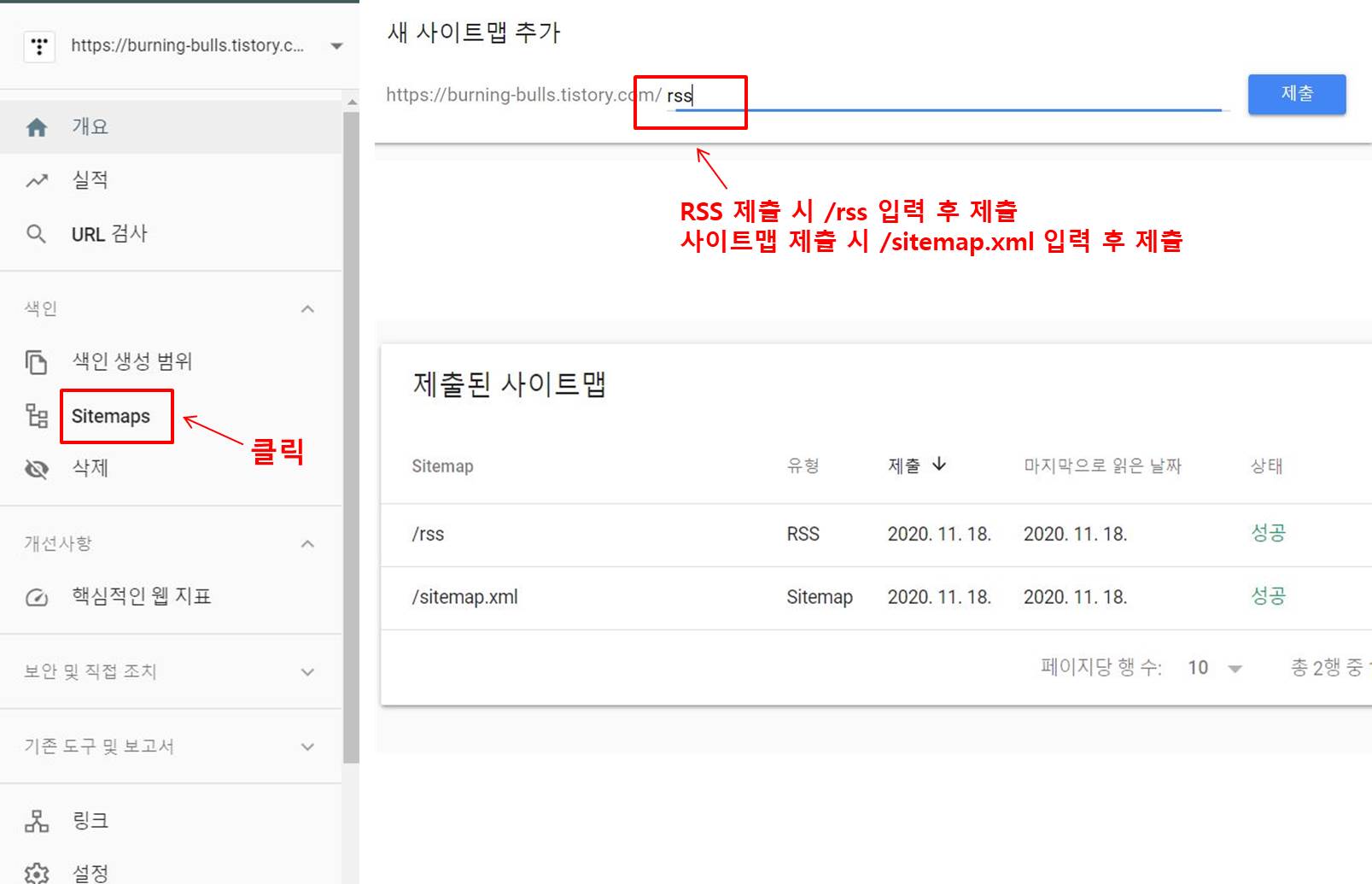
네이버 서치 어드바이저와 마찬가지로 등록이 되었다고 해서 유입이 확 증가하는 것이 아니라 놓칠 수 있는 적은 유입이라도 지키는 것이 중요하니 일단 등록하는 것이 좋을 듯합니다.
하나씩 순서에 맞춰 따라 하시면 어렵지 않게 등록할 수 있으니 놓치지 말고 꼭 하시길 바랍니다~^^
'오늘의 이슈' 카테고리의 다른 글
| 구글 애드센스 2번째 도전. 또 떨어지다.. 애드핏 하루만에 승인.. (121) | 2020.12.30 |
|---|---|
| 드디어 첫 다음 메인 노출!! 감격의 순간!! (122) | 2020.12.23 |
| 수도권 사회적 거리두기 2단계 격상!!(24일 자정부터 시행) (2) | 2020.11.22 |
| 네이버 서치어드바이저에 티스토리 블로그 등록하기 (0) | 2020.11.17 |
| 사회적 거리두기 5단계 개편 알아보기 (1) | 2020.11.16 |




댓글